Google Home -sovellus on helppokäyttöinen komentokeskus Google-käyttöisen älykodin automatisoinnissa ja hallinnassa. Sovellus toimii eräänlaisena rekisterinä kaikille älylaitteille, jotka olet yhdistänyt kodin Wi-Fi-verkkoon, ja voit jopa tarkastella ilmoituksia, asettaa muistutuksia ja paljon muuta.
Sisällys
- Voitko käyttää Google Home -sovellusta tietokoneella?
- Käytä Google Homea Chromebookin kautta
- Testaa Google Chromea
- Kokeile Android-emulaattoria
- Usein Kysytyt Kysymykset
Jos se on älylaite, joka saa virtansa Google Assistant ja olet yhteydessä kotiverkkoosi, voit ohjata sitä kautta Google Home -sovellus.
Suositellut videot
Voitko käyttää Google Home -sovellusta tietokoneella?
Saatavilla yksinomaan iOS- ja Android laitteissa, et löydä omaa työpöytäsovellusta Googlen älykkään kodin käyttämiseen Macissa tai PC: ssä. Voit kuitenkin ottaa käyttöön muutamia kiertotapoja, joiden avulla voit lisätä Google Homeintuitiiviset ominaisuudet valitsemaasi tietokoneeseen. Lue lisää saadaksesi lisätietoja.
Liittyvät
- Parhaat älykkäät patiovalot alle 100 dollaria
- Kannattaako ilmanlaatumittari lisätä kotiisi?
- Parhaat Google Homen vinkit, temput ja pääsiäismunat
Käytä Google Homea Chromebookin kautta

Vaikka huippuluokan työpöytäsi ei sisällä tukea Google Home -sovellukselle, ne, jotka käyttävät Chromebook voivat ladata ja käyttää sovellusta samalla tavalla kuin tavallisessa mobiililaitteessa – ja tämä kaikki on mahdollista Google Play Kaupan kautta.
Aloita siirtymällä kohtaan asetukset Chromebookin valikko. Klikkaus Sovellukset, Etsi Google Play Kauppa -välilehteä ja napsauta sitten Kiihottua. Nyt sinun tarvitsee vain siirtyä Google Play Kauppaan Chromebookillasi, ladata Google Home -sovellus ja käynnistää se.
Koska Chrome-käyttöjärjestelmän ja Androidin rakennuspalikat ovat luonteeltaan melko läheisiä, voit käyttää Google Home -sovellusta kaiken, mitä tavallisesti teet mobiililaitteellasi – mukaan lukien laitteen ohjaukset, rutiininomaisen rakentamisen ja suoratoiston – mutta Chromebook.
Testaa Google Chromea

Jos käytät jo Google Chromea oletusselain PC- tai Mac-tietokoneellesi ja haluat lisätä Google Home -toiminnon työpöydällesi tiedä, että voit käyttää Google Chromea avataksesi sisäänrakennetut suoratoisto- ja suoratoistoominaisuudet
Jotta voit tehdä niin, sinun on ensin varmistettava, että työpöydälläsi on Chromen uusin versio. Seuraavaksi, kun Chrome-selain on käynnistetty, voit joko napsauttaa Lisää -kuvaketta (kolme pystysuoraa pistettä) tai napsauta hiiren kakkospainikkeella tyhjää verkkosivusi osaa. Napsauta sitten Heittää, jonka jälkeen valitsemasi laite.
Vaikka et voi käyttää Google Chromea Google Assistantille tai minkäänlaista laitemuokkausta laitteesi laitteistolle. verkkoon, suoratoistotoiminnon avulla voit lähettää ääntä ja videota työpöydältäsi tiettyihin Google Home -laitteisiin verkkoon.
Kokeile Android-emulaattoria
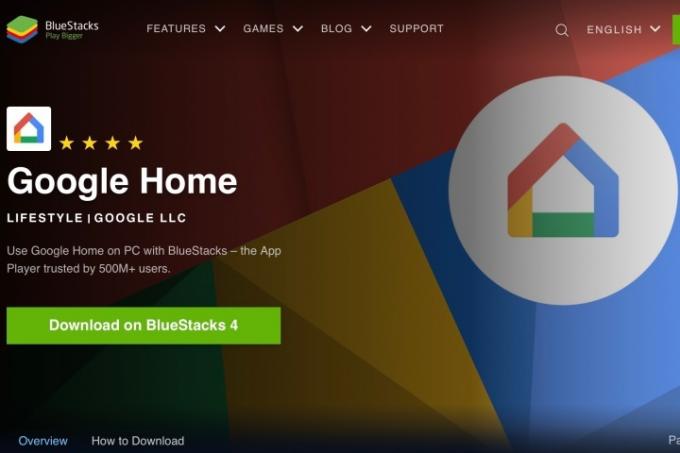
Tiesitkö, että voit jäljitellä puhelimesi tai tablet-laitteesi Android-käyttöjärjestelmää työpöydällesi? Ohjelmilla, kuten Bluestacks, voit nauttia puhelimesi ulkonäöstä, tuntumasta ja toimivuudesta
Aloita lataamalla Bluestacks PC- tai Mac-tietokoneellesi ja käynnistä sitten ohjelma. Asennuksen aikana sinua pyydetään syöttämään Google Play Kaupan kirjautumistiedot sovellusten lataamista varten. Kun olet antanut nämä tiedot, siirry Play Kauppaan, etsi Google Home ja napsauta Asentaa.
Kun käynnistät Google Home -sovelluksen, sinua pyydetään antamaan Google-tilisi tiedot, jolloin asennuksen loppuosa heijastelee
Mukava asia Bluestacksissa (ilman mainoksia) on, että Google Home toimii tarkalleen samalla tavalla kuin mobiilivarusteilla, joihin sovellus on suunniteltu.
Usein Kysytyt Kysymykset
Voitko asentaa Google Home -sovelluksen Windows 10:een?
Vaikka virallista Google Home -sovellusta ei ole rakennettu Windows-, Mac- tai Linux-pöytäkoneille, voit ladata Android-emulaattorin jäljittelemään sen toimintoja.
Voitko ohjata kaikkia Google Home -laitteita tietokoneeltasi?
Koneeseesi asennettujen ohjelmien, kuten BlueStacksin, avulla voit ohjata ja mukauttaa kodin älylaitteita täsmälleen samalla tavalla kuin Google Home -sovelluksessa.
Voitko käyttää Google Homea tietokoneen kaiuttimena?
Google Home -sovellusta ei voi käyttää tietokoneen kaiuttimena, mutta se ei tarkoita, että sinulla ei olisi onnea. Jos omistat a Nest-kaiutin, voit yhdistää kaiuttimen helposti työpöydällesi Bluetoothin avulla.
Voitko käyttää Google Assistantia tietokoneella?
Google Home -sovelluksen tapaan ei ole virallista Google Assistant -sovellusta pöytätietokoneille. Se sanoi, että on olemassa epävirallinen Google Assistant jonka voit ladata lisätäksesi ääniavustajan tietokoneellesi. Muista, että tämän taustaratkaisun asennusprosessi on hieman monimutkainen, emmekä voi luvata, kuinka hyvin se todella toimii.
Toimittajien suositukset
- Paras älykkään kodin tekniikka asuntolaasi
- Yhdysvaltain hallitus käynnistää uuden kyberturvaohjelman kodin älylaitteille vuonna 2024
- Voiko älykäs sprinklerijärjestelmä auttaa sinua käyttämään vähemmän vettä?
- Vuoden 2023 parhaat älykodin laitteet
- SimpliSafe-järjestelmän virittäminen yöllä
Päivitä elämäntapasiDigital Trends auttaa lukijoita pysymään tekniikan nopeatempoisessa maailmassa uusimpien uutisten, hauskojen tuotearvostelujen, oivaltavien toimitusten ja ainutlaatuisten kurkistusten avulla.



